최근 Apple은 iPhone 및 iPad에 많은 혁신적인 기능을 제공하는 iOS 18을 출시했습니다. 안타깝게도 일부 구형 iPhone 모델은 iOS 18 업데이트에 사용할 수 없습니다. 때로는 상황이 항상 모순됩니다. iOS가 업데이트됨에 따라 이 운영 체제는 점점 더 커집니다. 많은 iPhone 사용자는 소프트웨어 업데이트 후 iPhone이 충돌하거나 죽었다는 불만을 가지고 있습니다. Apple이 새 버전의 iOS를 출시할 때마다 많은 사람들이 죽은 iPhone에서 데이터를 복구하는 방법을 물었습니다. iPhone 데이터 손실을 방지하기 위해 이 기사에서 죽은 iPhone에서 데이터를 복구하는 가장 좋은 방법을 보여 드리겠습니다.
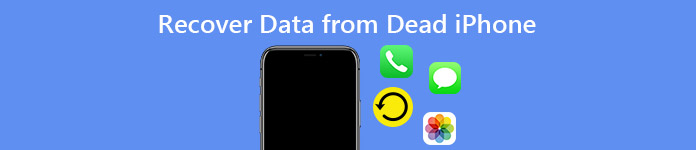
최고의 Apeaksoft iPhone 데이터 복구 도구에 관해 이야기할 때 여기에는 여러 가지 기능이 있어야 합니다. 우선, 소프트웨어 충돌, iPhone이 파란색 또는 빨간색 화면에서 멈추는 경우, iPhone이 정지되는 경우 등 다양한 상황에서 죽은 iPhone의 데이터를 복구할 수 있는 기능이 있어야 합니다. 그리고 죽은 iPhone의 데이터를 원래 품질로 컴퓨터로 복원하고 가져올 수 있어야 합니다. 예를 들어, 사진과 비디오는 대용량 파일이므로 복구하기 어렵습니다. 하지만 전문적인 iPhone 복구 도구를 사용하면 품질 손실 없이 사진과 비디오를 복구할 수 있습니다. 또한 최고의 iPhone 데이터 복구 소프트웨어는 iPhone X/8/7/6/5/4를 포함한 이전 모델과 15/14/13/12/11과 같은 최신 모델을 포함하여 모든 iPhone 모델을 지원해야 합니다.
이 프로그램은 이러한 모든 요구 사항을 충족하고 더 매력적인 기능을 제공할 수 있습니다.
1. 죽은 iPhone, iTunes 백업 또는 iCloud 백업에서 데이터를 복구합니다.
2. 원래 형식과 품질로 iPhone 데이터를 검색합니다.
3. 원인이 무엇이든 충돌한 핸드셋에서 iPhone 데이터를 추출합니다.
4. Support iPhone 16/15/14/13/12/11/X.
5. 복구 전에 데이터를 미리 볼 수 있습니다.
6. Windows 11을 포함하여 Windows 및 macOS와 모두 호환됩니다.
준비가 되었으면 iPhone 데이터 복구를 시작하겠습니다. Apeaksoft 아이폰 데이터 복구 지금.
파트 1. iTunes 백업에서 죽은 iPhone 데이터 복구
iTunes는 iPhone을 백업하는 인기 있는 방법입니다. 그리고 많은 사람들이 편리함 때문에 iPhone에서 자동 동기화 기능을 켰습니다. 그러나 죽은 iPhone에서 데이터를 복구하는 경우에는 또 다른 이야기입니다. 첫째, iTunes 백업은 컴퓨터에서 읽을 수 없습니다. 그리고 iTunes 백업을 사용하는 유일한 방법은 iPhone으로 복원하는 것입니다. 분명히 죽은 iPhone에는 실현 가능하지 않습니다. Apeaksoft iPhone Data Recovery는 iTunes 백업 파일을 열고 죽은 iPhone 데이터를 iTunes에서 컴퓨터로 복원할 수 있습니다.
단계 1. Apeaksoft iPhone 데이터 복구 설치
이 iPhone 데이터 복구 응용 프로그램에는 Windows 버전과 Mac 버전이 있습니다. 운영 체제에 따라 올바른 버전을 컴퓨터에 다운로드하여 설치할 수 있습니다.
무료 다운로드 무료 다운로드원래 USB 케이블을 사용하여 죽은 iPhone을 컴퓨터에 연결하십시오. iPhone 데이터 복구를 시작하면 핸드셋이 자동으로 인식됩니다.
단계 2. iTunes 복구 모드로 이동
기본 인터페이스에서를 클릭하십시오. iTunes 백업 파일에서 복구 이 모드를 열려면 왼쪽 사이드바의 탭을 누르십시오. 그런 다음 사용 가능한 모든 iTunes 백업 파일이 다음으로 구성된 목록에 표시됩니다. 최신 백업 날짜.

단계 3. iTunes 백업 파일 스캔
최근 iTunes 백업 파일을 선택하거나 목록에 다시 가져오려는 iPhone 데이터가 포함된 파일을 선택하십시오. 그런 다음 스캔 시작 복구를 위해 iTunes 백업을 분석하고 디코딩하는 버튼. 위에서 언급했듯이 다음을 수행할 수 있습니다. 삭제 된 음악을 복구하다, 사진, 메시지, 통화 기록 등.
단계 4. 죽은 iPhone에서 데이터 복구
스캔 프로세스가 완료되면 세부 정보 창으로 이동합니다. iTunes 백업의 모든 데이터는 범주별로 구성됩니다. 복구할 파일을 미리 보고 선택할 수 있습니다. 예를 들어 iTunes 백업에서 사진을 복구하려는 경우 카메라 롤, 사진 스트림, 사진 라이브러리 및 앱 사진을 선택할 수 있습니다. 그런 다음 모든 사진이 미리보기 및 선택을 기다리는 오른쪽 패널에 표시됩니다.

마지막으로 복구 버튼을 클릭한 다음 팝업 대화 상자에서 위치를 선택하여 iTunes 백업에서 죽은 iPhone 데이터 복구를 완료합니다. 당신은 또한 그것에 의존 할 수 있습니다 iPhone의 백업 연락처.
파트 2. iCloud 백업에서 죽은 iPhone 데이터 복구
iCloud는 죽은 iPhone에서 데이터를 복구하는 또 다른 방법입니다. Apeaksoft를 사용하면 iCloud 백업 파일을 미리 보고 백업 파일에서 특정 데이터를 추출할 수 있습니다. 따라서 다른 방법과 비교하여 이 iPhone 데이터 복구 도구는 iCloud에서 하드 디스크로 죽은 iPhone 데이터를 빠르고 쉽게 검색할 수 있습니다.
단계 1. iCloud 백업 모드로 전환
컴퓨터가 안전한 Wi-Fi 네트워크에 연결되어 있는지 확인하십시오. 컴퓨터에 설치한 후 iPhone 데이터 복구를 시작합니다. 탭 iCloud 백업 파일에서 복구 홈 인터페이스에서. 그런 다음 Apple ID와 암호로 로그인하여 iCloud 백업 모드를 엽니다.
무료 다운로드 무료 다운로드단계 2. iCloud 백업 파일 다운로드
오른쪽 패널에서 모든 iCloud 백업 파일을 보고 다음을 기반으로 iPhone의 최근 백업 파일을 찾습니다. 최신 백업 날짜. 다음을 클릭하십시오. 다운로드 버튼을 눌러 iCloud 백업 파일을 다운로드합니다.

Tip 동일한 iCloud 계정을 사용하여 여러 iDevice를 백업한 경우 이름에 따라 iPhone의 백업을 찾을 수 있습니다.
단계 3. 죽은 iPhone 데이터 미리보기
다운로드 후 iCloud 백업 파일에 저장된 모든 파일을 카테고리별로 정리하여 볼 수 있습니다. 그리고 데이터 유형을 선택하여 모든 콘텐츠를 자세히 미리 볼 수 있습니다. 예를 들어 문자 메시지를 복구하려면 다음을 선택할 수 있습니다. 메시지 and 메시지 첨부 파일 복구를 위한 모든 메시지를 표시하려면 왼쪽 사이드바의 옵션을 선택하십시오.
단계 4. 데이터를 컴퓨터로 복원
선택 후 다음을 클릭합니다. 복구 버튼을 누른 다음 폴더를 선택하여 죽은 iPhone 데이터를 복원하십시오. 한 번 맞으면 복구 다시, 선택한 파일이 컴퓨터로 검색되고 죽은 iPhone에서 데이터 복구가 완료됩니다.

결론
이 기사에서는 죽은 iPhone에서 데이터를 복구하는 방법에 대해 이야기했습니다. iPhone은 가장 인기 있는 첨단 기술 장치 중 하나이지만 완벽함과는 거리가 멉니다. 일부 사용자는 iPhone이 정지되었거나 파란색, 검은색 또는 빨간색 화면에 멈추거나 켜지지 않는다고 보고했습니다. 오늘날 사람들은 비즈니스 파트너의 전화번호, 가족 비디오 등과 같은 많은 중요한 데이터를 스마트폰에 저장합니다. 따라서 사용자는 전화기가 작동을 멈출 때 죽은 iPhone에서 데이터를 복구하는 가장 쉬운 방법에 대해 배우고 싶어합니다. 잃어버린 iPhone 데이터를 복구하는 가장 쉬운 방법을 공유했습니다. 가이드를 따르면 iTunes 백업 및 iCloud 백업에서 iPhone 데이터를 쉽게 복원할 수 있습니다.




